Kapı Zili Kurulumu
Kapı zilinizi Ismartgate cihazınızla ilişkilendirin

5. Video menüsünde "Kapı" video izlemek istediğiniz.
NB: Eğer video eklentiniz yoksa, bir tane edinmeyi unutmayın.
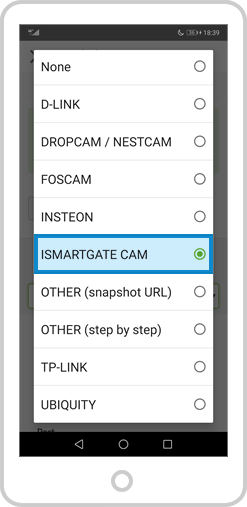
6. IP Kameranızın markasını seçin: "ISMARTGATE CAM"
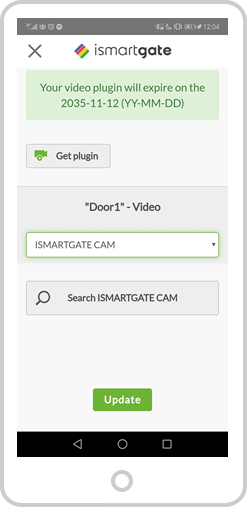
7. ISMARTGATE CAM ARA seçeneğini seçin
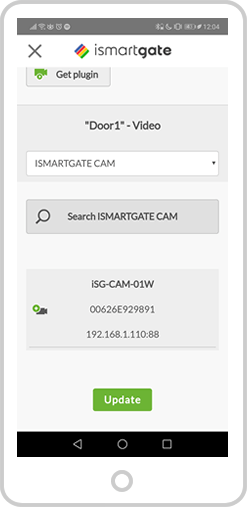
8. Uygulama, ismartgate'nin bağlı olduğu aynı ağ içinde arama yapacaktır, lütfen kameranın aynı ağa (2.4GHz) bağlı olduğundan emin olun. Kameranızı seçin.
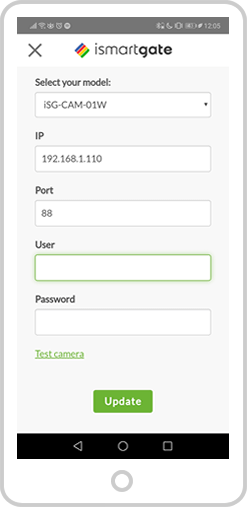
9. Uygulama, kameradan gelen bilgileri otomatik olarak dolduracaktır. Yalnızca KAMERA kullanıcı adı ve şifresini girmeniz gerekecektir (ismartgate cihazının kullanıcı adı ve şifresi DEĞİL).

